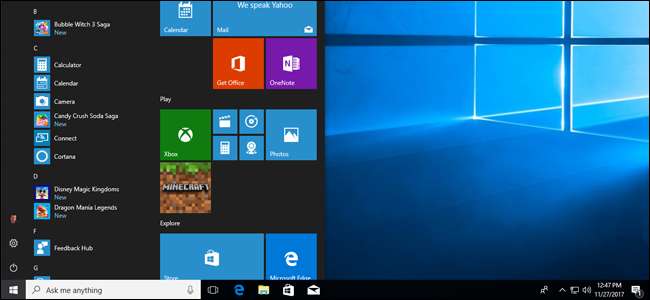
Gratulacje, udało Ci się wybrane części , złożyłeś własny komputer , i zainstalowany system Windows ! Teraz możesz dostać się do… cokolwiek chcesz, myślę. Czy gracze nadal „powalają noobów”? Czy to wciąż jest rzecz?
Właściwie, zanim wskoczysz do [noob farming and/or ranching/a 12-hour Pinterest binge/watching every Cracked video ever/reading more How-To Geek], prawdopodobnie zechcesz poświęcić kilka minut na aktualizację i ochronę nowego błyszczącego komputera. Oto kilka kroków, które należy wykonać, zanim zrobisz cokolwiek innego.
Sprawdź swój sprzęt
Zanim zrobimy cokolwiek innego, sprawdź, czy cały zainstalowany sprzęt jest faktycznie wykrywany przez system Windows. Najpierw naciśnij przycisk Windows na klawiaturze, a następnie wpisz „Informacje”. Kliknij łącze do „Informacje o komputerze”, które pojawia się w menu Start.
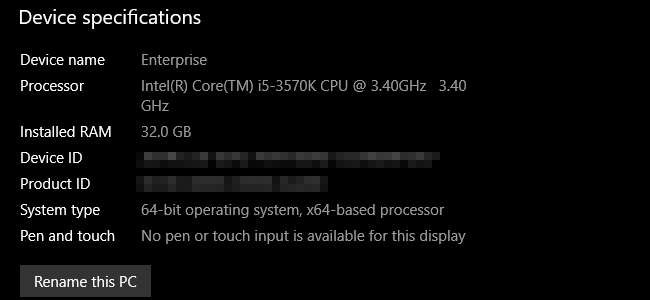
Zobaczysz nazwę komputera, model i szybkość procesora oraz ilość pamięci RAM wykrytą przez system. Pamięć RAM jest tutaj szczególnie ważna: upewnij się, że suma odpowiada temu, co zainstalowałeś. Jeśli tak się nie stanie, być może masz wadliwy moduł pamięci RAM DIMM lub jeden z nich może być nieprawidłowo osadzony. Wyłącz komputer i sprawdź pamięć RAM na płycie głównej.
Następnie naciśnij przycisk Windows i wpisz „Ten komputer”, a następnie kliknij pierwszy wynik. Tutaj zobaczysz listę wszystkich folderów swojego konta i zainstalowanych dysków komputera; upewnij się, że liczba dysków i wielkość ich przechowywania są takie same, jak się spodziewasz.
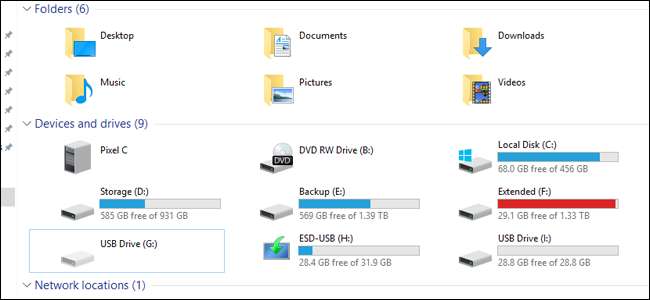
Aby sprawdzić inne komponenty sprzętowe, takie jak karta graficzna lub przedni panel USB, naciśnij przycisk Windows i wpisz „Menedżer urządzeń”, a następnie kliknij pierwszy wynik. W tym oknie znajduje się zagnieżdżona lista wszystkich komponentów zainstalowanych w komputerze, w tym wszystkie małe rzeczy na płycie głównej, o których prawdopodobnie nawet nie pomyślałeś. Jeśli szukasz czegoś konkretnego, po prostu sprawdź pod odpowiednią etykietą. Na przykład karty graficzne są wymienione w sekcji „Karty graficzne”.
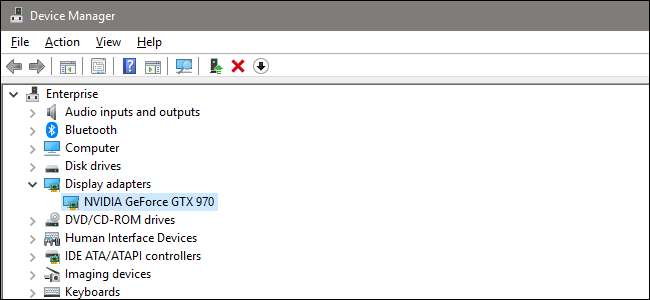
ZWIĄZANE Z: Jak znaleźć sterowniki dla nieznanych urządzeń w Menedżerze urządzeń
Jeśli cokolwiek jest podłączone, ale nie zostało rozpoznane lub zainstalowane z odpowiednim sterownikiem, pojawi się z żółtą ikoną, a czasem jako „Nieznane urządzenie”. Musisz wyśledzić kierowcę do tego .
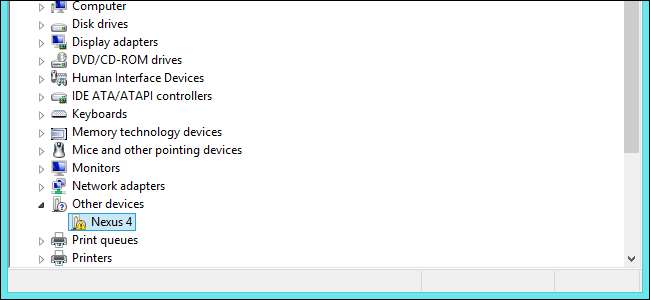
Aktualizuj system Windows
Tak, aktualizacja systemu Windows jest czasochłonna i nudna. Jest to również jeden z najważniejszych elementów zapewniania prawidłowego działania komputera. A ponieważ firma Microsoft aktualizuje system operacyjny częściej niż robi to Windows ISO lub Media Creation Tool, prawdopodobnie potrzebujesz kilku aktualizacji od razu.
Na szczęście jest to naprawdę łatwy proces. Naciśnij klawisz Windows na klawiaturze, wpisz „aktualizacje”, a następnie kliknij pierwszy wynik w menu Start, „Sprawdź aktualizacje”.
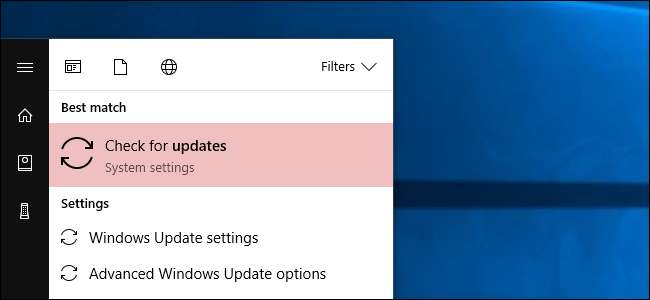
To jest sekcja Windows Update w menu ustawień systemu Windows 10. Po prostu kliknij „Sprawdź aktualizacje”, a system operacyjny połączy się z serwerami firmy Microsoft i pobierze najnowsze niezbędne pliki, a następnie je zainstaluje. Może być konieczne ponowne uruchomienie, aby faktycznie zastosować większe aktualizacje.
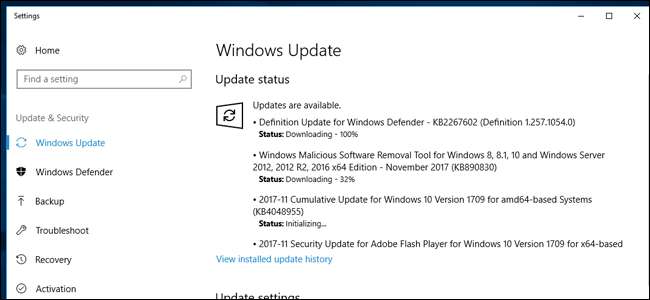
ZWIĄZANE Z: Jak ustawić „godziny aktywności”, aby system Windows 10 nie uruchamiał się ponownie w złym czasie
Windows 10 ma paskudny zwyczaj ponownego uruchamiania się bez Twojej zgody, jeśli trwa zbyt długo z niezastosowanymi aktualizacjami. Oto jak rozwiązać ten problem .
Skonfiguruj oprogramowanie antywirusowe i chroniące przed złośliwym oprogramowaniem
Kiedy zacząłem budować komputery, wydawało się, że każdy ma inne zalecenia dotyczące programów antywirusowych i zapór ogniowych. Ale od tamtej pory sprawy stały się dużo prostsze. Firma Microsoft opracowała własne, wbudowane rozwiązanie antywirusowe, które jest dostarczane bezpłatnie z systemem Windows i jest naprawdę świetne. To jest nazwane Windows Defender . Nie musisz nawet nic robić, aby działał - usługa Windows Update będzie automatycznie aktualizować listę szkodliwych wirusów, trojanów i innych nieprzyjemnych rzeczy, a jeśli coś wykryje, ostrzeże Cię. Możesz sprawdź ten przewodnik aby uzyskać więcej informacji na temat używania i konfigurowania programu Windows Defender, jeśli chcesz.
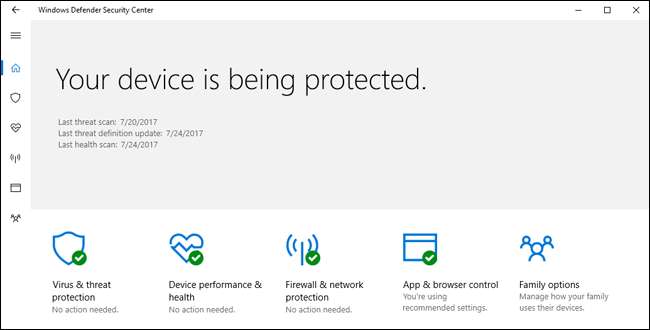
ZWIĄZANE Z: Jak zezwolić aplikacjom na komunikowanie się przez zaporę systemu Windows
Podobnie, wbudowana zapora sieciowa dla systemu Windows (również pod marką „Defender”) jest więcej niż wystarczająca. I podobnie jak Windows Defender, jest on domyślnie uruchomiony i działa, aktualizuje się w tle, a aplikacje innych firm będą Cię ostrzegać, jeśli zażądają pozwolenia na dostęp do serwerów zewnętrznych. Zaawansowane zarządzanie zaporą ogniową sprawdź ten przewodnik .

Mimo wszystko, chociaż wbudowane narzędzia systemu Windows są całkiem dobre, zalecamy również instalację Malwarebytes Anti-Malware także. Jest nieco bardziej agresywny niż wbudowane narzędzia systemu Windows, zwłaszcza jeśli chodzi o zatrzymywanie exploitów przeglądarki i tym podobnych. Pomyśl o tym w ten sposób: program Windows Defender został zaprojektowany, aby zatrzymać złośliwe oprogramowanie, które umieszczasz w systemie, Malwarebytes został zaprojektowany, aby zatrzymać złośliwe oprogramowanie, zanim jeszcze dostanie się do systemu.
Jeśli chcesz mieć zawsze włączoną ochronę - i zdecydowanie ją zalecamy - musisz za nią zapłacić Malwarebytes Premium za 40 USD rocznie. Pobierasz Malwarebytes za darmo i od czasu do czasu uruchamiasz skanowanie, ale prawdziwa siła Malwarebytes pochodzi z jego ochrony przed exploitami. Możesz dostać bezpłatna wersja beta programu Anti-Exploit działać razem z bezpłatną wersją Malwarebytes, a to przynajmniej zapewni Ci część - ale nie całość - ochrony wersji premium.

Zabezpiecz swoje dyski
ZWIĄZANE Z: Jak skonfigurować szyfrowanie funkcją BitLocker w systemie Windows
Jeśli w ogóle przechowujesz jakiekolwiek dane osobowe na swoim komputerze, zechcesz zaszyfrować dyski. Szyfrowanie to środek bezpieczeństwa, który umożliwia Tobie i tylko Tobie dostęp do tych danych. Nikt bez Twojego hasła lub innych informacji identyfikujących nie będzie miał do niego dostępu, nawet jeśli ukradnie Twój komputer lub dysk - jedyną opcją, jaką będą mieli, jest całkowite wyczyszczenie go.
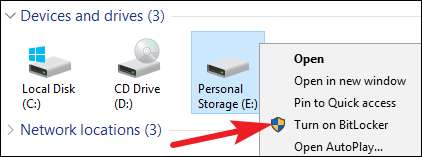
Windows 10 Pro ma wbudowane narzędzie szyfrujące o nazwie Bitlocker. Jego naprawdę łatwe w konfiguracji : przejdź do folderu „Ten komputer” w Eksploratorze Windows, kliknij prawym przyciskiem dowolny dysk, a następnie kliknij „Włącz funkcję BitLocker”. Zostaniesz poproszony o utworzenie hasła (może być inne niż hasło systemu Windows) lub użycie dysku flash jako klucza odblokowującego.
Zwróć na to uwagę tańsza wersja systemu Windows 10 Home nie zawiera funkcji BitLocker . Jeśli potrzebujesz dodatkowej ochrony, musisz zaktualizować licencję (dostępną w menu ustawień „Informacje o komputerze”) lub zaszyfruj dysk za pomocą programu innej firmy, takiego jak VeraCrypt .
Jesteś skończony!
Teraz możesz robić z komputerem mniej więcej, co tylko zechcesz, mając pewność, że jest tak bezpieczny i czysty, jak to tylko możliwe. Prawdopodobnie będziesz chciał zacząć od zainstalowania Chrom lub Firefox przeglądarka internetowa (jeśli jeszcze tego nie zrobiłeś przed zainstalowaniem sterowników… heh). Możesz również zapoznać się z tymi podstawowymi artykułami dotyczącymi systemu Windows, aby uzyskać więcej pomysłów:
- Podstawowe zabezpieczenia komputera: jak chronić się przed wirusami, hakerami i złodziejami
- Jaki jest najlepszy sposób tworzenia kopii zapasowych mojego komputera?
- Jak aktualizować komputer z systemem Windows i aplikacje
- Jak utworzyć program, plik i folder w systemie Windows
- Jak ponownie włączyć Przywracanie systemu (i naprawić problemy z systemem) w systemie Windows 10
- Jak sprawić, by stare programy działały w systemie Windows 10
- Jak sprawić, by system Windows 10 wyglądał i działał bardziej jak Windows 7
- Jak zainstalować niestandardowe motywy i style wizualne w systemie Windows
Jeszcze więcej poprawek i przewodników systemu Windows można znaleźć pod adresem our Windows portal . Ciesz się nowym komputerem!
Jeśli chcesz wrócić do innej części przewodnika, oto cała sprawa:
- Budowa nowego komputera, część pierwsza: wybór sprzętu
- Budowanie nowego komputera, część druga: składanie go razem
- Budowanie nowego komputera, część trzecia: przygotowanie systemu BIOS
- Budowanie nowego komputera, część czwarta: instalacja systemu Windows i ładowanie sterowników
- Budowanie nowego komputera, część piąta: ulepszanie nowego komputera







